Aktualisiert August 2025 : Beenden Sie diese Fehlermeldungen und beschleunigen Sie Ihr Computersystem mit unserem Optimierungstool. Laden Sie es über diesen Link hier herunter.
- Laden Sie das Reparaturprogramm hier herunter und installieren Sie es.
- Lassen Sie es Ihren Computer scannen.
- Das Tool wird dann Ihren Computer reparieren.
Es gibt viele Mac-Anwender, die das Windows-Betriebssystem auf ihren Mac-Computern installieren möchten, um das Beste aus beiden Welten herauszuholen. Nun, mit Boot Camp Assistant können Sie Windows 10/8/7 einfach auf Ihrem Intel-basierten Mac installieren. Sie haben ein Dual-Boot-System mit Ihrem Mac OS auf einer Partition und Windows auf der anderen.
Installieren von Windows auf dem Mac mit der Boot Camp Software
Wir empfehlen die Verwendung dieses Tools bei verschiedenen PC-Problemen.
Dieses Tool behebt häufige Computerfehler, schützt Sie vor Dateiverlust, Malware, Hardwareausfällen und optimiert Ihren PC für maximale Leistung. Beheben Sie PC-Probleme schnell und verhindern Sie, dass andere mit dieser Software arbeiten:
- Download dieses PC-Reparatur-Tool .
- Klicken Sie auf Scan starten, um Windows-Probleme zu finden, die PC-Probleme verursachen könnten.
- Klicken Sie auf Alle reparieren, um alle Probleme zu beheben.
- Navigieren Sie auf Ihrem Mac-Computer mit Ihrem Safari-Browser zur Download-Seite des Boot Camp-Assistenten und laden Sie das Programm herunter. Überprüfen Sie vor dem Herunterladen, ob Updates dafür verfügbar sind. Laden Sie sie auch bei Bedarf herunter.
- Öffnen Sie das Fenster “Finder”, wählen Sie “Anwendungen” > “Dienstprogramme” und doppelklicken Sie auf “Boot Camp Assistant”.
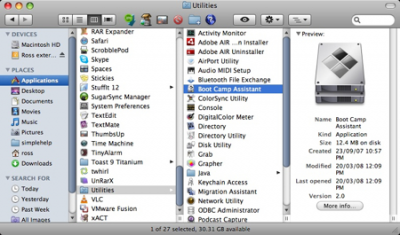
- Drücken Sie ‘Weiter’, um den Setup-Vorgang einzuleiten. Die Software informiert Sie standardmäßig über die Installation der aktuellsten Treiber für Windows.
- Der nächste Schritt ist die Einstellung der Partitionsgröße für Windows. Windows 10/8/7 selbst benötigt mindestens 16 GB Partitionsspeicher und mehr Anwendungen; Sie müssen zusätzlichen freien Speicherplatz für das neue Betriebssystem bereitstellen. Machen Sie eine grobe Schätzung und wenn Sie mit dem Schema zufrieden sind, drücken Sie‘Partition’. Nach dieser Aktion wird die Partitionierung der Festplatte eingeleitet. Der Vorgang kann einige Zeit in Anspruch nehmen.
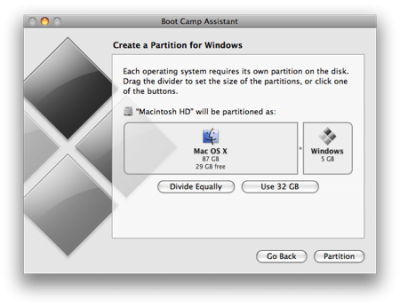
- Nach der Fertigstellung werden Sie ein neues‘BOOT CAMP’ Laufwerkssymbol auf Ihrem Mac-Computer sehen.
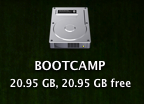
- Legen Sie nun die Windows 7-DVD ein und klicken Sie auf “Installation starten”.
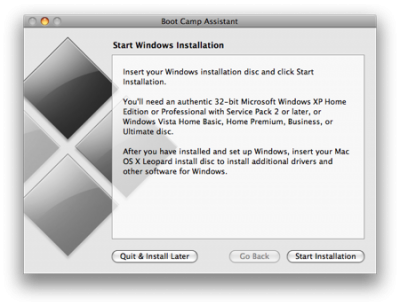
- In wenigen Sekunden startet Ihr Mac-Computer neu und startet auf die Windows-DVD. Hier werden Sie mit einem Fenster aufgefordert. Sie werden gefragt, auf welcher Partition Sie Windows installieren möchten. Wählen Sie die Partitionen mit der Bezeichnung ‘BOOTCAMP’ und klicken Sie einfach auf Laufwerksoptionen.
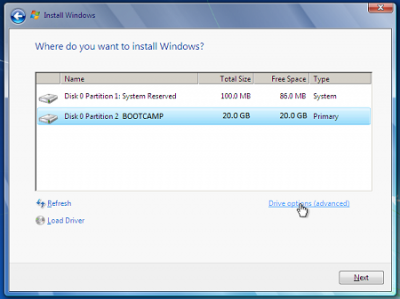
- Klicken Sie dann mit dem noch ausgewählten Volume‘BOOTCAMP’ auf ‘Format’.
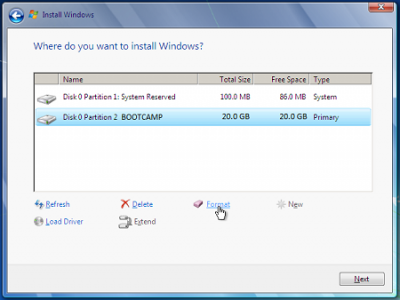
- Es wird eine Warnung mit der folgenden Meldung ausgegeben “Dateien gehen verloren”, klicken Sie auf “OK”. Bald wird Windows mit der Installation beginnen. Achten Sie darauf, die Windows-DVD zu entfernen, da Ihr System während der Installation neu gestartet wird. Ihr Mac startet automatisch wieder in Windows und setzt die Installation fort, bis sie abgeschlossen ist.
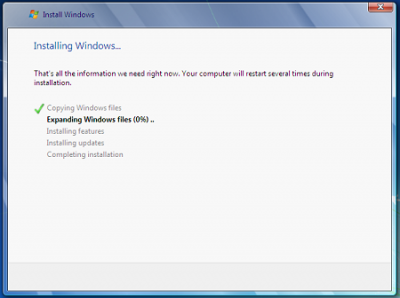
- Legen Sie die OS X Lion DVD ein und starten Sie sie, indem Sie danach RunSetup.exe auswählen.
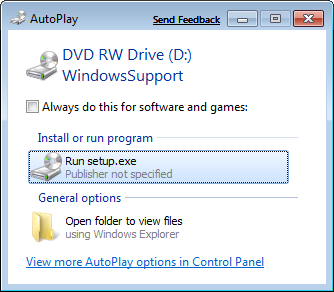
- Wenn das Boot Camp-Installationsprogramm gestartet wird, klicken Sie auf`Weiter’. Tun Sie das Gleiche, nachdem Sie den Bedingungen der Lizenzvereinbarung zugestimmt haben.
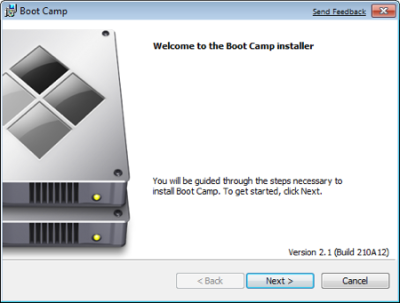
- Überprüfen Sie die “Apple Software für Windows” und klicken Sie erst danach auf “Installieren”. Klicken Sie auf ‘Fertig stellen’, nachdem die Treiberinstallation abgeschlossen ist.

- Entfernen Sie die OS X-DVD aus dem Laufwerk und drücken Sie “Ja”, um Ihren Mac-Computer neu zu starten.
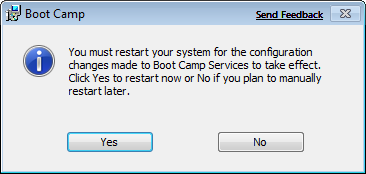
- Kurz nach der Softwareinstallation haben Sie die Wahl, ob Sie Windows oder Mac OS X ausführen möchten, da die Installation Ihren Mac-Computer in ein Dual-Boot-System mit Mac OS auf einer Partition und Windows auf einer anderen verwandelt.
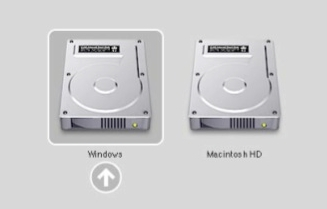
Anforderungen:
- Alle auf Ihrem Mac installierten Firmware-Updates
- Eine Windows 7 Installations-DVD mit einer Produkt-ID (Vollversion, keine Upgrade-Version)
- Eine Mac OS X Snow Leopard oder Lion Installations-DVD
- Eine Kopie des neuesten Boot-Camps.
Die Intel-basierten Mac Computer können sowohl Neuinstallationen als auch Updateinstallationen des Boot Camp Assistant unterstützen.
Sehen Sie diesen Beitrag, wenn Boot Camp nicht zwischen Windows und Mac OS wechseln konnte.
Dieser Beitrag zeigt, wie man Windows unter Mac OS X mit VMware Fusion installiert.
Weitere Informationen und Hilfe finden Sie unter Apple.com. Bildquelle Microsoft-Unterstützung.
EMPFOHLEN: Klicken Sie hier, um Windows-Fehler zu beheben und die Systemleistung zu optimieren
